
Це програмне забезпечення буде підтримувати ваші драйвери та працювати, тим самим захищаючи вас від поширених помилок комп’ютера та відмови обладнання. Перевірте всі свої драйвери зараз у 3 простих кроки:
- Завантажте DriverFix (перевірений файл завантаження).
- Клацніть Почніть сканування знайти всі проблемні драйвери.
- Клацніть Оновлення драйверів отримати нові версії та уникнути несправності системи.
- DriverFix завантажив 0 читачів цього місяця.
Принтери часто видають гучний клацання, що, природно, є ранньою ознакою щось не зовсім добре з пристроєм. Це знову може вплинути на якість відбитків, а може і не вплинути на неї, хоча завжди доцільно виправити це, перш ніж все піде на поворот. На щастя, це також не надто велика угода, щоб усунути такі проблеми із шумом клацання на принтері.
Ось як поводитися з принтером, що видає шум клацання
1. Перевірте, чи винуватцем є барабан або тонер

- Вимкніть принтер. Для додаткової обережності від'єднайте кабель живлення від задньої частини принтера.
- Відкрийте передню кришку, щоб отримати доступ до блоку барабана та тонера. Видаліть обидва.
- Знову підключіть шнур живлення та живлення принтера.
- Якщо цього разу немає шуму клацання, винні барабан та тонери. Замініть обидва.
- Однак, якщо шум зберігається навіть після видалення барабана та тонера, існує щось інше, що спричиняє шум.
- Зв’яжіться зі службовим персоналом компанії, щоб відремонтувати принтер.
2. Перевірте, чи немає перешкод у подачі паперу, почистіть ролики

- Вийміть подачу паперу та перевірте, чи є щось, що перешкоджає вільному потоку паперу, включаючи папір, яка могла згорнутися.
- Якщо можливо, очистіть ділянку ворсистою тканиною, щоб видалити пил та інші сторонні частинки.
- Ви також добре зробите чистку роликів тканиною без ворсу або тампоном, змоченим у ізопропіловому спирті.
- Будьте обережні з роликами, оскільки вони надзвичайно делікатні і можуть легко пошкодитися.
- Також переконайтесь, що ви використовуєте потрібну якість і розмір паперу, як зазначено в налаштуваннях.
- Лоток для подачі паперу теж слід правильно вставити. Він не повинен бути занадто щільним або занадто вільним.
- Перевірте шум клацання.
- ПОВ'ЯЗАНІ: Найкраще програмне забезпечення для управління принтерами для комп'ютерів з ОС Windows
3. Скиньте налаштування принтера

- Поки принтер увімкнено, від'єднайте шнур живлення від задньої частини принтера.
- Також від'єднайте від розетки.
- Зачекайте принаймні 15 секунд.
- Підключіть шнур живлення до розетки, а потім до задньої частини принтера.
- Увімкніть принтер.
- Подивіться, чи не зник шум клацання.
Це має бути все, що вам потрібно зробити, щоб мати справу з принтерами, що видають шум клацання. Однак, якщо всі вищезазначені кроки не дозволяють ефективно вирішити проблему, настійно рекомендуємо зв’язатися з відділом підтримки компанії.
Тим часом, ось кілька пов’язаних ресурсів, які ви, можливо, захочете переглянути:
- Найкращі бездротові принтери, сумісні з Windows 10
- Найкращі принтери для середнього офісу

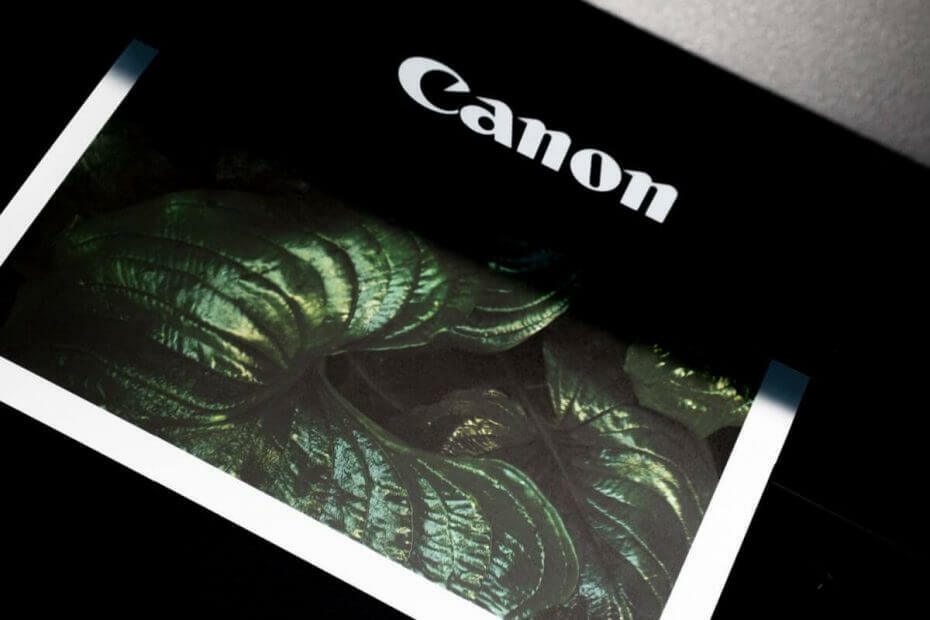
![5 способів виправити помилку принтера PDF invalidfont [вирішено]](/f/feb4c123a3a8e233f983dd2ccf6feeef.jpg?width=300&height=460)